时间:2024/07/02 来源:专业视听网
关键词:
Engage功能介绍
目录
一、 了解Engage
1. 作用2. 亮点3. 免费下载地址
二、 配置
1. 前期准备工作
2. 选择工程文件(Site)
3. 将交换机添加(Onboard)到工程文件(Site)中
4. 核心交换机堆叠(可选)
5. 重命名 & 上传图片
6. 拓扑图
7. 使用模板(Profile)进行配置
8. VLAN间路由功能(可选)
9. DHCP服务器功能(可选)
三、 备份配置与技术支持
1. 备份配置
2. 技术支持
一、了解Engage
1. 作用:让网络的管理和配置变得更加简单。
2. 亮点:
(1)能自动发现交换机,能轻松升级固件,并且能对交换机进行集中管理控制;
(2)能使用模板(Profile)快速完成多交换机、多接口上的配置;
(3)免费使用,可运行在Windows电脑或苹果电脑上。
3. 免费下载地址:
https://www.netgear.com/support/product/engage-controller/#download
二、配置
1、前期准备工作
(1)从官网上下载并安装Engage软件;
(2)将电脑网口连接到交换机上,并给对应的网卡设置一个静态IP地址,需确保电脑和交换机的IP处于同一网段下;
(3)暂时不将交换机之间连接起来,先将交换机恢复出厂设置,并给每一台交换机的VLAN 1设置一个静态IP地址,用于管理交换机;
(4)配置完管理地址后,再按系统图将交换机之间连接起来。
2、选择工程文件(Site)
(1)可以使用Engage安装过程中创建的工程文件(Site),也可以重新创建一个新的工程文件(Site)来使用;
(2)这里示范一下如何创建一个新的工程文件(Site):
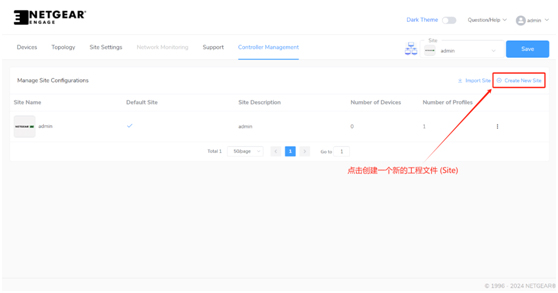
图2-2-1
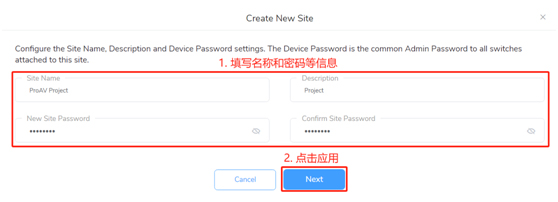
图2-2-2
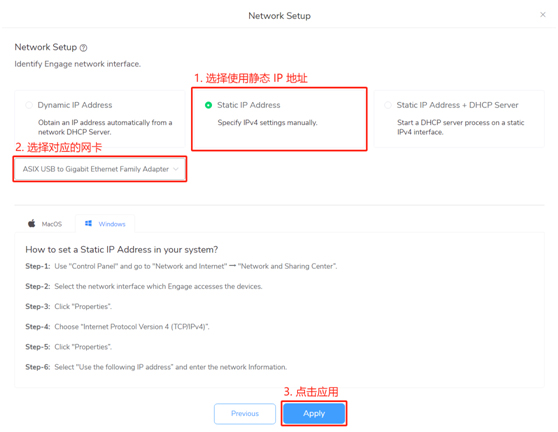
图2-2-3
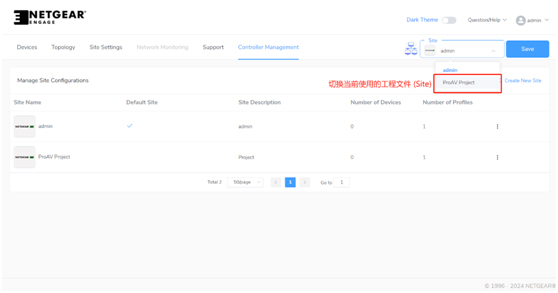
图2-2-4
3、将交换机添加(Onboard)到工程文件(Site)中
(1)如果交换机固件不是最新的,则在添加(Onboard)过程中会提示您更新固件;
(2)这里示范一下如何添加(Onboard)交换机并更新固件:
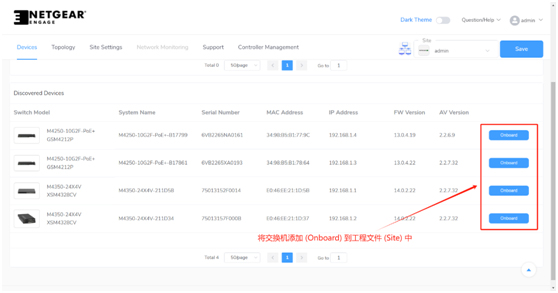
图2-3-1
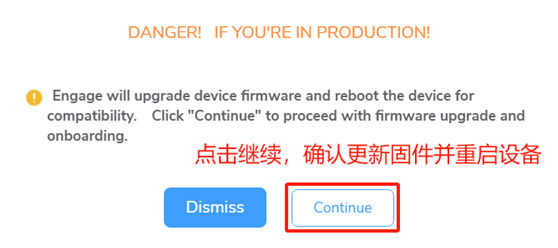
图2-3-2
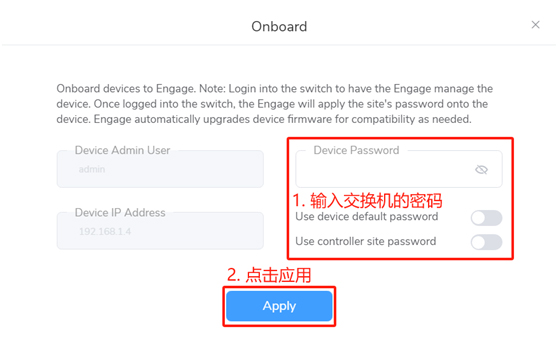
图2-3-3
4、核心交换机堆叠(可选)
(1)如果您有两台核心交换机,则可以将两台核心交换机堆叠起来;
(2)这里示范一下如何将两台核心交换机堆叠起来:
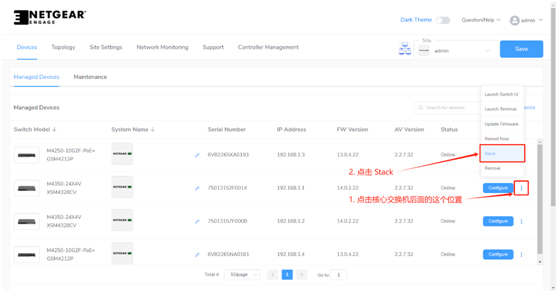
图2-4-1

图2-4-2
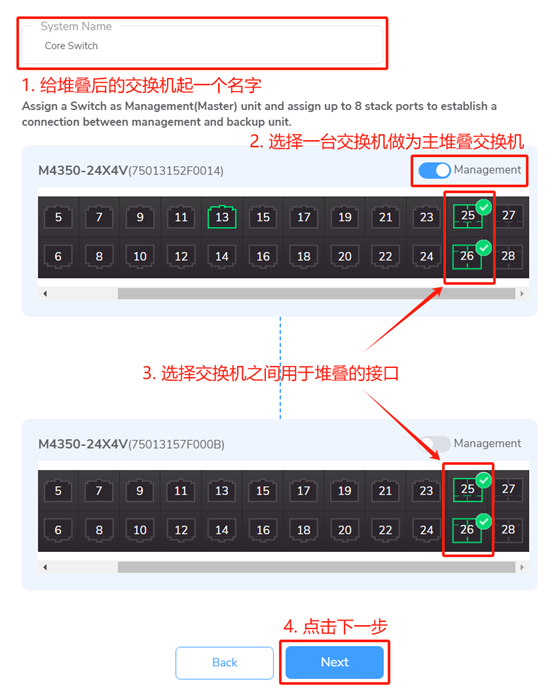
图2-4-3
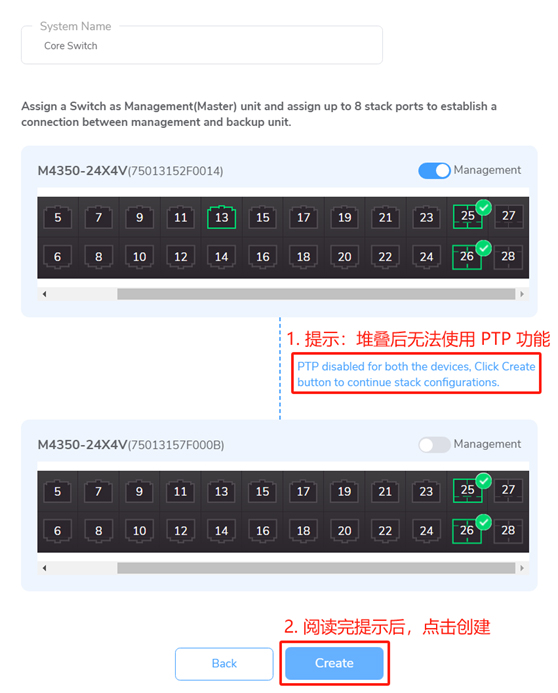
图2-4-4
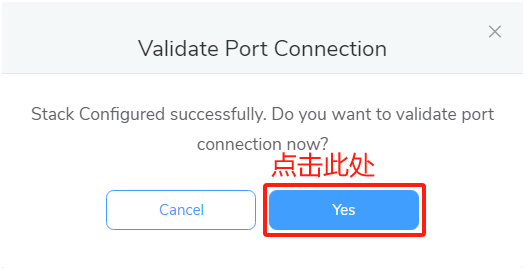
图2-4-5
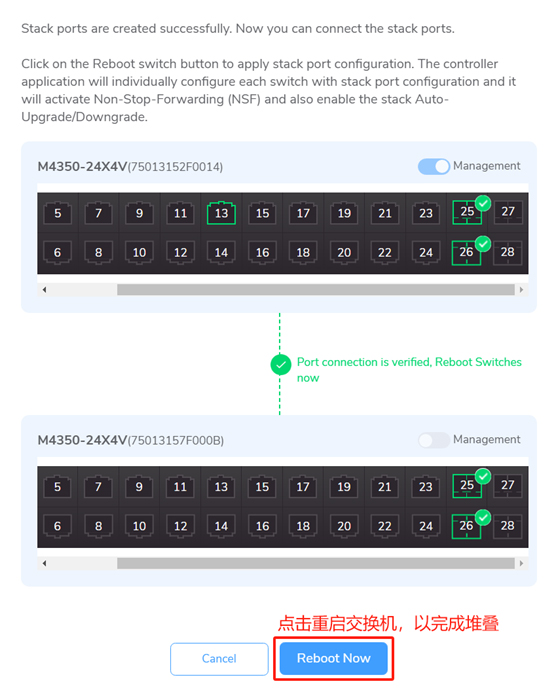
图2-4-6
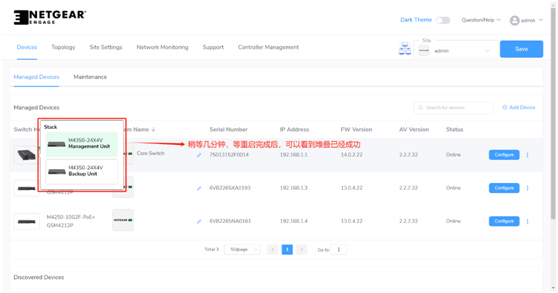
图2-4-7
5、重命名 & 上传图片
(1)可以给每一台交换机重新命名;
(2)可以给每一台交换机上传一张图片;
(3)这里示范一下如何重命名和上传图片:

图2-5-1
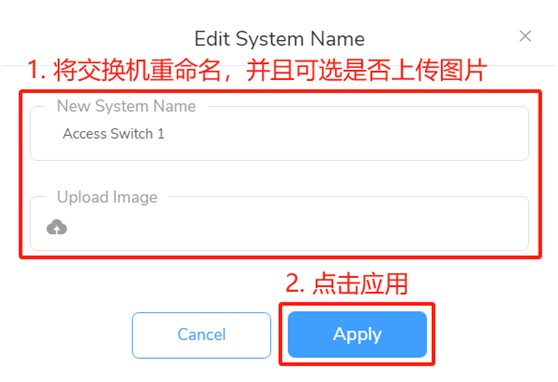
图2-5-2
6、拓扑图
(1)打开拓扑图,给核心交换机打上“Core”标记;
(2)可以通过右边的菜单栏更改拓扑图的样式;
(3)检查一下拓扑图与系统图是否对应的上;
(4)这里示范一下如何使用拓扑图:
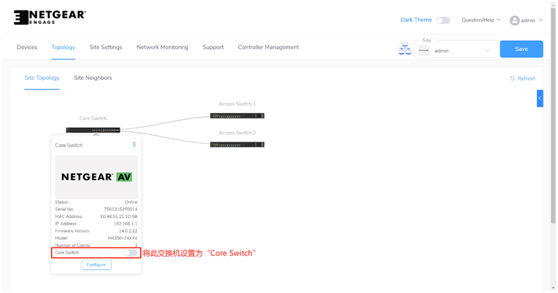
图2-6-1
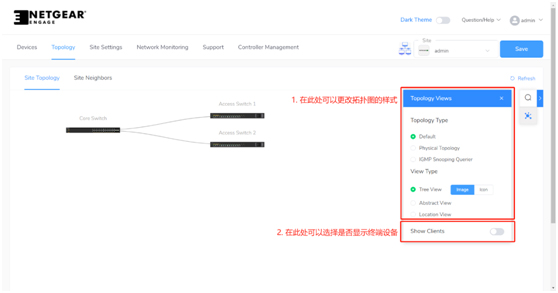
图2-6-2

图2-6-3
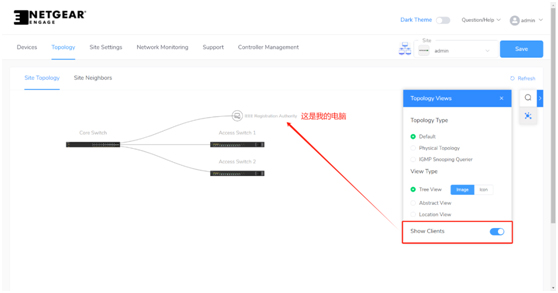
图2-6-4
7、使用模板(Profile)进行配置
(1)按照接口上应接的设备类型,选择对应的模板(Profile)进行配置;
(2)这里示范一下如何使用模板(Profile)进行配置:
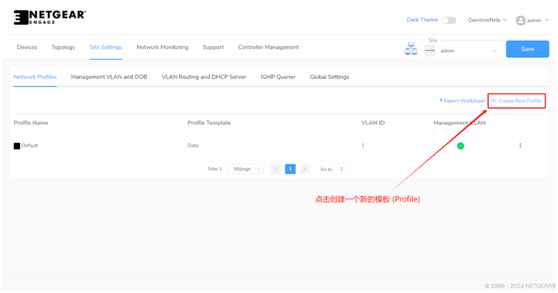
图2-7-1

图2-7-2
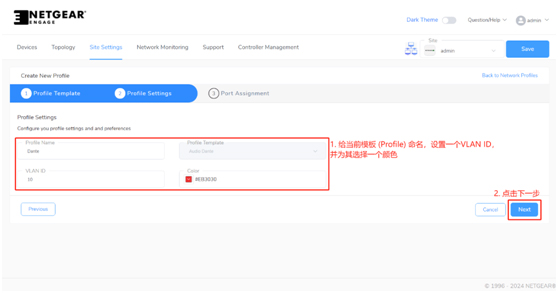
图2-7-3
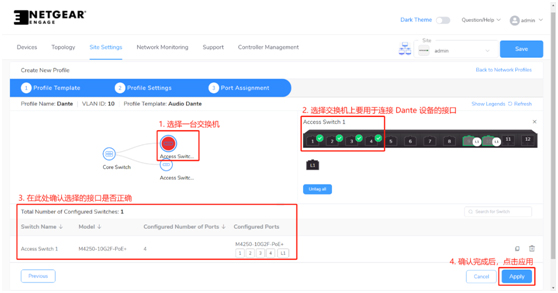
图2-7-4
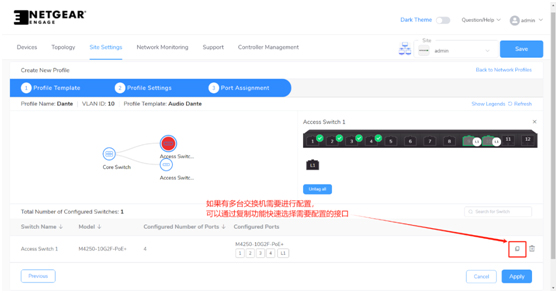
图2-7-5
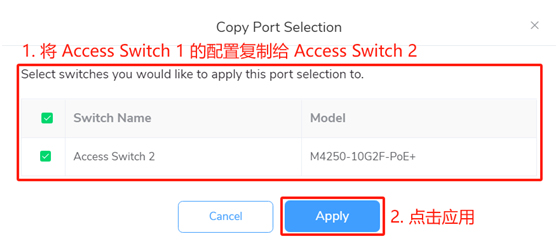
图2-7-6

图2-7-7
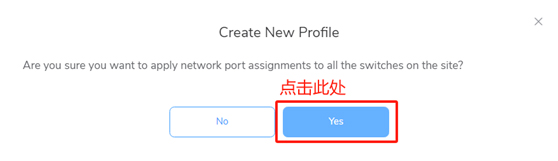
图2-7-8
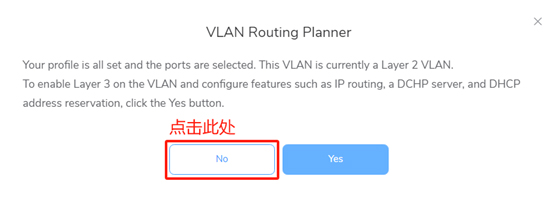
图2-7-9
8、VLAN间路由功能(可选)
(1)启用VLAN间路由功能,可以允许设备通过路由进行跨VLAN通信;
(2)这里示范一下如何配置该功能:
图2-8-1
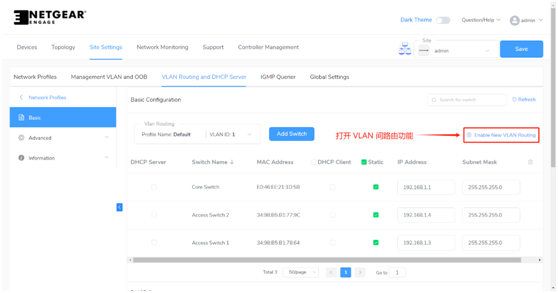
图2-8-2
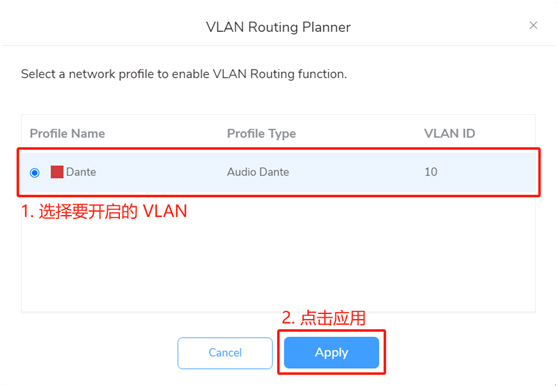
图2-8-3
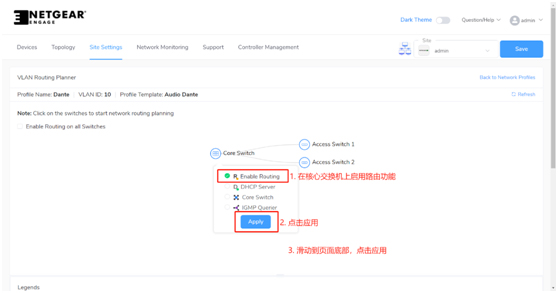
图2-8-4
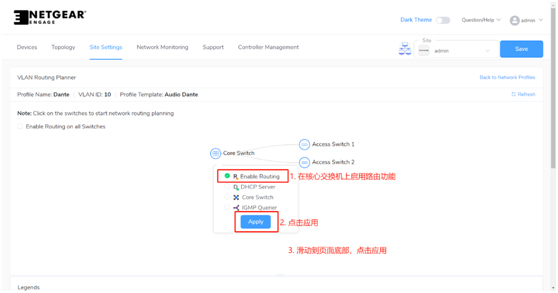
图2-8-5
图2-8-6
9、DHCP服务器功能(可选)
(1)启用DHCP服务器功能,需要先启用VLAN间路由功能;
(2)这里示范一下如何配置该功能:
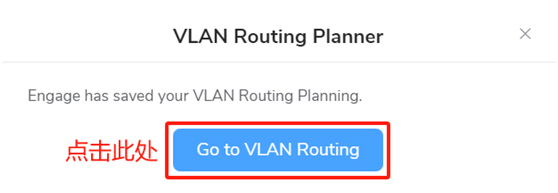
图2-9-1
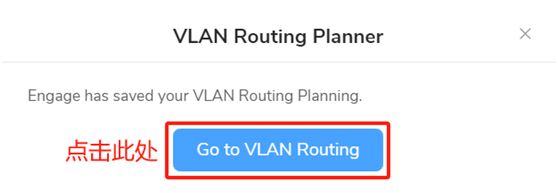
图2-9-2
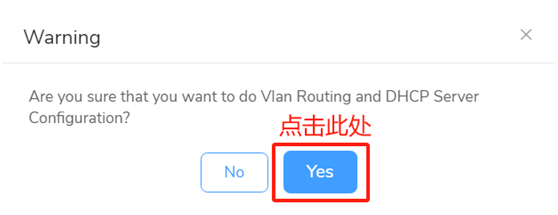
图2-9-3
三、备份配置与技术支持
1. 备份配置
(1)备份当前工程文件(Site)中的所有交换机的配置;
(2)这里示范一下如何备份配置:
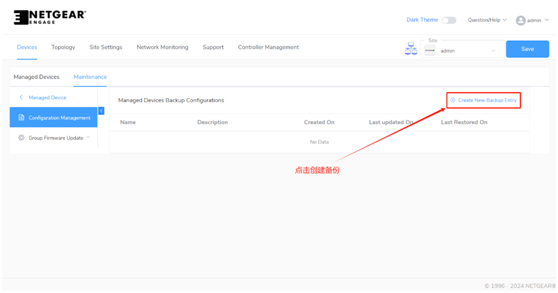
图3-1-1
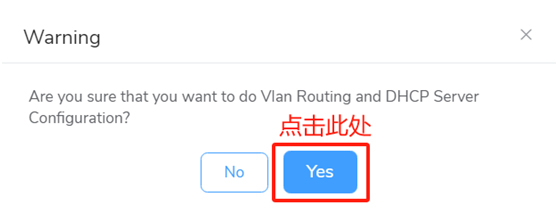
图3-1-2
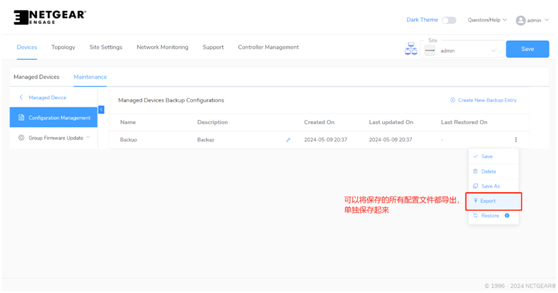
图3-1-3
2. 技术支持
(1)有任何技术问题,可以直接发邮件到 ProAVDesign@netgear.com ;
(2)咨询时请附上TS等文件,有助于我们帮您更快的解决问题;
(3)这里示范一下如何下载TS等文件:
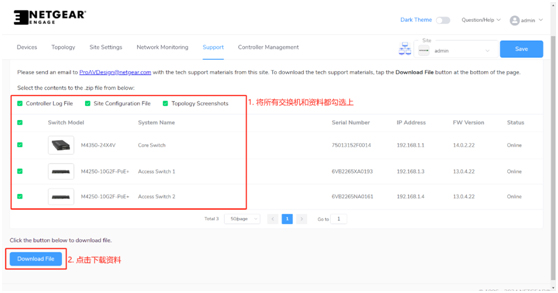
图3-2-1